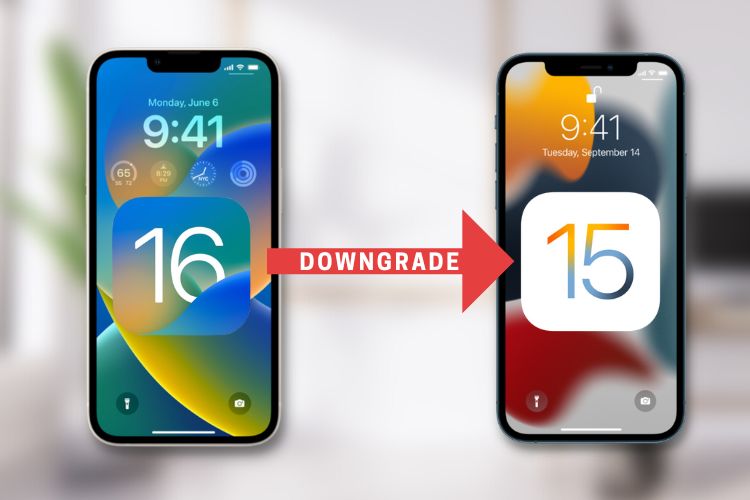Anunciado en la WWDC 2022, iOS16 trae una gran cantidad de funciones emocionantes y solicitadas desde hace mucho tiempo para los usuarios de iPhone. Deja que esté lleno pantalla de bloqueo personalizableYa sea la aplicación Apple Fitness nativa o la retroalimentación háptica en el teclado, la última versión de iOS tiene algo reservado para todos. Probablemente por eso tú instaló la versión beta del desarrollador de iOS 16 en su iPhone para conocer las nuevas características. Sin embargo, algunos errores y fallas en el software beta dificultan su experiencia, lo que lo obliga a buscar una forma de cambiar de iOS 16 beta a iOS 15 en su iPhone. No se preocupe porque hemos creado esta guía para ayudarlo a cambiar a iOS 15 desde iOS 16 sin perder datos.
Actualizar de iOS 16 a iOS 15 en iPhone (2022)
Cosas a tener en cuenta antes de cambiar a iOS 15
Antes de iniciar el proceso de instalación de iOS 15 y eliminar el iOS 16 beta de su modelo de iPhone compatibleRecuerda marcar estos puntos:
- Si realizó una copia de seguridad de su iPhone antes de instalar la versión beta para desarrolladores de iOS 16, puede eliminar fácilmente el perfil beta del software iOS 16 y restaurar la copia de seguridad. No habrá pérdida de datos. Ahora, incluso si olvidó hacer una copia de seguridad de su dispositivo, aún puede volver a iOS 15 desde iOS 16. Sin embargo, no podrá restaurar su iPhone a su estado original y perderá sus datos.
- Tenga en cuenta que si tiene watchOS 9 beta instalado en su Apple Watch, no podrá usar su reloj con su iPhone una vez que cambie a iOS 15. La compañía aún no ofrece una forma de cambiar un Apple Watch. a una versión anterior de watchOS manualmente. Por lo tanto, si desea eliminar la versión beta para desarrolladores de watchOS 9, deberá enviar su reloj inteligente a Apple.
- Como siempre, asegúrese de hacer una copia de seguridad de su iPhone antes de actualizar de iOS 16 beta a iOS 15. Si bien no puede usar la copia de seguridad de iOS 16 beta en un dispositivo que ejecuta iOS 15, podrá restaurar manualmente datos específicos cuando sea necesario. llegado.
Regresar a iOS 15 desde iOS 16 usando el modo de recuperación
El modo de recuperación ha sido durante mucho tiempo una herramienta confiable para la resolución de problemas que lo ayuda a diagnosticar y solucionar problemas en su iPhone. Además, también le permite borrar un perfil beta del software y cambiar de versión beta a la última versión estable de iOS. Entonces, veamos cómo funciona:
1. Primero, use un cable USB-A a Lightning o USB-C a Lightning para conecta tu iPhone en su Mac o PC con Windows.
2. Ahora corre Buscador (Mac) y itunes (LibreWindows) en su computadora.
3. A continuación, pon tu iPhone en modo de recuperación. Presione y suelte rápidamente el «Sube el sonido«. Luego presione y suelte rápidamente el botón «Bajar el volumenDespués de eso, mantenga presionado el botón de Encendido hasta que vea la pantalla Modo de recuperación.
4. Una vez que haga eso, verá un mensaje emergente leído, «Hay un problema con el iPhone que requiere actualización o restauración» en la pantalla de tu computadora. En la ventana emergente, haga clic en «Restaurarpara borrar su iPhone e instalar la última versión pública de iOS 15, es decir, iOS 15.5.
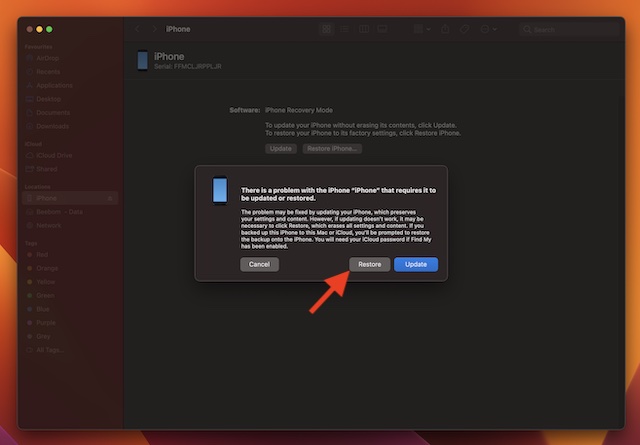
5. Luego aparecerá otra ventana emergente en la pantalla pidiéndole que confirme la acción. Haga clic en «Restaurar y actualizar» Continuar.
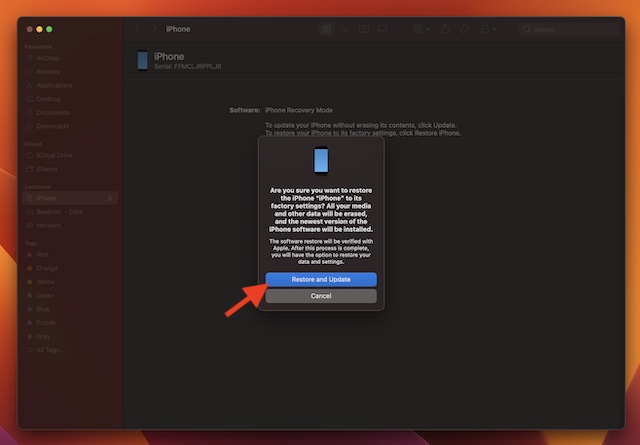
6. Finalmente, acepte los términos y condiciones de Apple y Finder comenzará a descargar los últimos archivos de actualización de iOS 15.5.
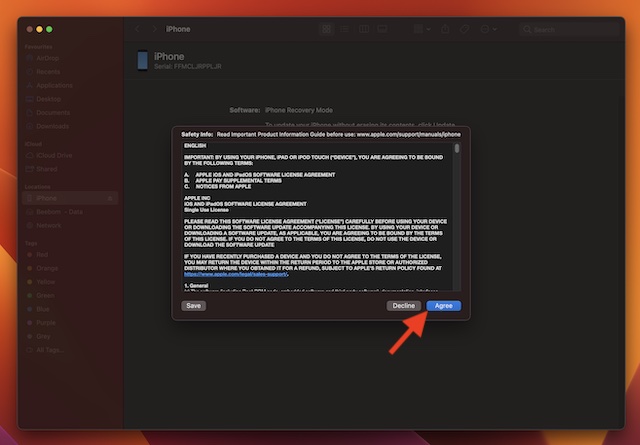
7. ¡Eso es todo! Ahora debe esperar pacientemente hasta que se complete el proceso de restauración. Una vez que haya restaurado con éxito su dispositivo, restaure la copia de seguridad más reciente de iOS 15, que realizó antes de instalar iOS 16 beta.
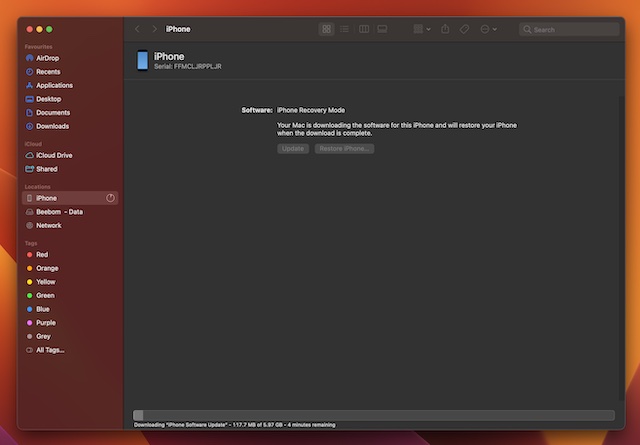
Rebaje su iPad de iPadOS 16 a iPadOS 15
Aunque en esta guía nos hemos centrado en cambiar a iOS 15 desde iOS 16, puedes seguir los mismos pasos para cambiar de iPadOS 16 a iPadOS 15. Así es como funciona:
- Meramente conecta tu ipad en su computadora y abra Finder (Mac) o iTunes (Windows).
- Ahora pon tu iPad en modo de recuperación. Hay dos métodos diferentes, dependiendo del modelo que tengas.
- Para iPad con Face ID: Primero, presione y suelte rápidamente el botón para subir el volumen. Luego presione y suelte rápidamente bajar volumen botón. Después de eso, mantenga presionada la tecla botón de encendido hasta que aparezca el modo de recuperación en la pantalla.
- Para iPad con botón de inicio: Mantenga presionados los botones de encendido (superior) y de inicio simultáneamente hasta que aparezca la pantalla de recuperación.
- Ahora se le pedirá que restaure su dispositivo en su computadora Mac o Windows. Haga clic en Restaurar para borrar su iPad e instalar la última actualización de iPadOS 15. Una vez que se haya restaurado su iPad, puede restaurar la copia de seguridad que creó antes de instalar iPadOS 16 beta.
Eliminar iOS 16 Beta sin perder datos en iPhone
Eso es todo lo que necesita hacer para deshacerse de la versión beta de iOS 16 y volver a la versión estable de iOS 15. Desde que Apple lanzó la versión beta para desarrolladores de iOS 16, probemos la última actualización del sistema operativo de Apple para explorar nuevas funciones. Excepto por problemas comunes como bloqueos aleatorios, bloqueos de aplicaciones y agotamiento de la batería, no notamos ningún problema importante en la versión beta para desarrolladores de iOS 16. Por lo tanto, funcionó más o menos sin problemas hasta ahora. ¿Qué piensas? ¿Cuál es el motivo para cambiar a iOS 15? Háganos saber en los comentarios a continuación.

«Defensor de los viajes extremos. Amante del café. Experto en tocino total. Wannabe tv pionero».
También te puede interesar
-
Cómo el ultraciclista Kabir Rachure recorrió 900 km en bicicleta a través de Ladakh para establecer un récord
-
Google Meet obtiene una nueva función de IA generativa «Toma notas por mí»
-
Google implementa Gems e Imagen 3 en Gemini Advanced
-
Infinix Hot 50 5G con procesador MediaTek Dimensity y clasificación IP54 lanzado el 5 de septiembre: características esperadas
-
El Direct final de Nintendo para este verano estará compuesto por 40 minutos de juegos independientes y de partners para Switch